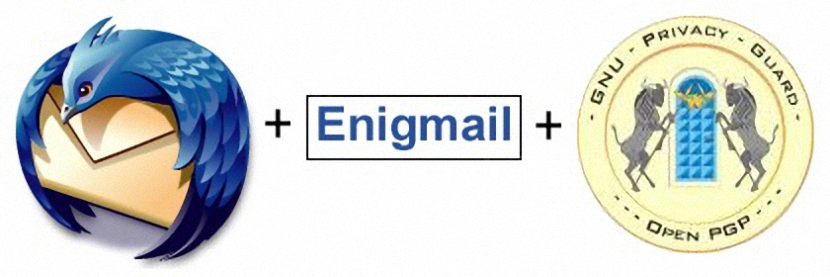எங்களுக்கு உதவும் ஏராளமான பயன்பாடுகளை நாங்கள் கண்டிருக்கிறோம் எங்கள் கணினியின் பாதுகாப்பு மற்றும் தனியுரிமையை வலுப்படுத்துங்கள், எடுத்துக்காட்டாக, நாங்கள் மேலே பரிந்துரைத்த ஒன்றாகும் ஒரு குறிப்பிட்ட கோப்புறையை கண்ணுக்கு தெரியாததாக ஆக்குங்கள் விண்டோஸுக்குள்; பின்னர் நாங்கள் மற்றொரு கருவியை முயற்சித்தோம், இது எங்களுக்கு உதவியது மெய்நிகர் இயக்ககத்தை உருவாக்கவும் கடவுச்சொல் மூலம் அதைப் பாதுகாக்க முடியும். இவை அனைத்தும் இருந்தால், எங்கள் வன்வட்டில் சேமிக்கப்பட்ட தரவைச் செய்ய முடிந்தது மின்னஞ்சல்களை எளிதில் குறியாக்க முடியுமா?
உங்களுக்கு உதவக்கூடிய பயன்பாட்டைக் கண்டுபிடிக்க முயற்சிக்கிறீர்கள் என்றால் மின்னஞ்சல்களை குறியாக்கம் செய்தால் இந்த கட்டுரை உங்களுக்கானது; இப்போது நீங்கள் முற்றிலும் இலவசமாகவும், மின்னஞ்சல்களை குறியாக்கம் செய்வதற்கான ஒரே நோக்கத்துடனும் பயன்படுத்தக்கூடிய சில கருவிகளை நாங்கள் பரிந்துரைக்கிறோம், நாம் அனைவரும் செய்ய வேண்டிய ஒரு பணி செய்திகளைச் சரிபார்க்கும் ஒருவரை சந்தேகிக்கிறது எங்கள் தனிப்பட்ட கணக்குகளிலிருந்து நாங்கள் அனுப்புகிறோம் அல்லது பெறுகிறோம்.
1. மின்னஞ்சல் செய்திகளை Enigmail உடன் குறியாக்குக
எனிக்மெயில் மாற்றுகளில் ஒன்றாகும் இந்த நேரத்தில் நாங்கள் பரிந்துரைப்போம், அது உண்மையில் வந்தாலும் தண்டர்பேர்டுக்கான பிரத்யேக நீட்டிப்பு; இந்த கிளையண்டில் மின்னஞ்சல் செய்திகளை குறியாக்க முடியும், நாம் வெளிப்படையாக GnuPG உடன் நிறுவப்பட்டிருக்க வேண்டும், இதனால் அது Enigmail உடன் திறம்பட செயல்பட முடியும்; இந்த நீட்டிப்பு விண்டோஸ், லினக்ஸ் மற்றும் மேக் உடன் வேலை செய்தாலும், அதன் பொருந்தக்கூடிய தன்மை தண்டர்பேர்டின் 17-27 பதிப்புகளுக்கு மட்டுமே.
எப்படியிருந்தாலும், நீங்கள் இந்த மின்னஞ்சல் கிளையண்டைப் பயன்படுத்தினால், இந்த செருகு நிரலைப் பயன்படுத்தி செய்திகளை குறியாக்கத் தொடங்கலாம், இதனால் யாரும் அவற்றை எந்த நேரத்திலும் பார்க்க முடியாது.
2. வெவ்வேறு மின்னஞ்சல் கணக்குகளிலிருந்து செய்திகளை குறியாக்க அஞ்சல் உறை
மேலே நாங்கள் பரிந்துரைத்த நீட்டிப்பு தண்டர்பேர்டுடன் மட்டுமே பணிபுரியும் வரம்பைக் கொண்டுள்ளது, அதனால்தான் வேறு ஏதேனும் கருவியைக் கண்டுபிடிக்க முயற்சிக்கிறோம். பரந்த பொருந்தக்கூடிய தன்மையை வழங்குகிறது; நாங்கள் சந்தித்தோம் Mailvelope, இது Google Chrome மற்றும் Mozilla Firefox இரண்டிலும் நிறுவக்கூடிய நீட்டிப்பாகும்.
மின்னஞ்சல் கணக்குகளுடனான பொருந்தக்கூடிய தன்மை குறித்து, இந்த நீட்டிப்பு Yahoo, Gmail, Outlook.com மற்றும் GMX உடன் நன்றாக வேலை செய்கிறது; இந்த சொருகி நிறுவப்பட்டதும், மேலே ஒரு புதிய பொத்தான் தோன்றும், இது செய்தியை குறியாக்க அனுமதிக்கும் நாங்கள் ஒரு குறிப்பிட்ட பெறுநருக்கு அனுப்பப் போகிறோம். தர்க்கரீதியாக, மறைகுறியாக்கப்பட்ட செய்தியைக் காண விரும்பினால், எங்கள் பெறுநரும் இந்த செருகுநிரலை நிறுவியிருக்க வேண்டும்.
3. வலையிலிருந்து செய்திகளை குறியாக்க InfoEncrypt
மேலே பரிந்துரைக்கப்பட்டதைப் போன்ற எந்தவிதமான துணை நிரல்களையும் நீட்டிப்புகளையும் நீங்கள் நிறுவ விரும்பவில்லை என்றால், மாற்று இப்போது நாம் கையாளும் விருப்பத்தில் உள்ளது.
நீங்கள் நோக்கி செல்ல வேண்டும் InfoEncrypt இன் அதிகாரப்பூர்வ வலைத்தளம் கூறப்பட்ட நோக்கத்தில் வேலை செய்யத் தொடங்க; அங்கு நீங்கள் பாராட்டும் இடைமுகம், அந்தந்த பகுதியில் எந்த வகையான செய்தியையும் எழுத உங்களை அனுமதிக்கும்; பின்னர் நீங்கள் ஒரு குறிப்பிட்ட கடவுச்சொல்லை உள்ளிட வேண்டும் (மற்ற துறையில் நீங்கள் மீண்டும் செய்ய வேண்டிய அதே) பின்னர் குறியாக்கம் என்று சொல்லும் பொத்தானைக் கிளிக் செய்க. உருவாக்கப்பட்ட உரையை நகலெடுத்து ஒட்டலாம் உங்கள் மின்னஞ்சல் கிளையண்டில், இறுதி பெறுநருக்கு அனுப்பவும்.
எங்கள் மறைகுறியாக்கப்பட்ட செய்தியை யார் பெற்றாலும் அதை நகலெடுக்க வேண்டும், இந்த சேவையின் அதிகாரப்பூர்வ வலைத்தளத்திற்கும் செல்ல வேண்டும், நாங்கள் உங்களுக்கு அனுப்பிய அனைத்தையும் டிக்ரிப்ட் செய்யுங்கள்; தர்க்கரீதியாக நீங்கள் இந்த செய்திகளை குறியாக்க நாங்கள் பயன்படுத்திய கடவுச்சொல்லையும் அனுப்ப வேண்டும், ஏனென்றால் அது இல்லாமல் செய்தி அணுக முடியாததாகவே இருக்கும்.
4. Gmail க்கான Crypt உடன் செய்திகளை குறியாக்குக
கூகிள் குரோம் அதிக எண்ணிக்கையிலான பின்தொடர்பவர்களையும் பின்தொடர்பவர்களையும் பெறும் உலாவிகளில் ஒன்றாகும், அதனுடன் பணிபுரியும் போது நீங்கள் அவர்களில் ஒருவராக இருக்கலாம். இதுபோன்றால், அழைக்கப்பட்ட சொருகி பயன்படுத்த பரிந்துரைக்கிறோம் க்ரிப்ட், இதை நீங்கள் இந்த இணைய உலாவியில் சேர்க்க வேண்டும்.
செருகு நிரலை உள்ளமைத்த பிறகு, ஒவ்வொரு முறையும் உங்கள் ஜிமெயில் கணக்கில் உள்நுழைகிறீர்கள் "குறியாக்க மற்றும் கையொப்பமிடு" என்று ஒரு பொத்தானைக் காண்பீர்கள் கீழ் வலதுபுறத்தில். ஒரு குறிப்பிட்ட தொடர்புக்கு மின்னஞ்சல் வழியாக அனுப்ப விரும்பும் செய்திகளை குறியாக்கம் செய்யும்போது இது மிகவும் எளிதான மாற்றாகும்.